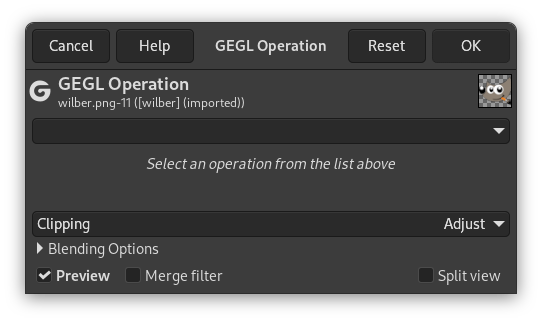De GEGL (“Generic Graphical Library”) is een programmabibliotheek voor grafisch werk, speciaal ontworpen voor het afhandelen van de benodigde taken voor verwerken in GIMP. De meeste bewerkingen met GEGL hebben hun eigen menu-opdrachten in GIMP. De meerderheid van hen zijn filters, die te vinden zijn in de menu's Kleuren en Filters.
Er zijn echter enige bewerkingen met GEGL die niet hun eigen opdracht hebben. Ofwel omdat de bewerking niet als belangrijk genoeg werd beschouwd, of omdat de bewerking nog steeds experimenteel kan zijn.
Het filter GEGL-bewerking werd toegevoegd om toegang te verschaffen tot al deze bewerkingen, die u niet op een andere manier kunt gebruiken. Het schakelt het toepassen van GEGL-bewerkingen in voor de afbeelding en geeft op het canvas voorbeelden van de resultaten. Nieuwe GEGL-bewerkingen die zijn gemaakt door ontwikkelaars van derde partijen zullen ook in dit dialoogvenster worden weergegeven.
- Bewerking
-
Selecteer een van de bewerkingen in de keuzelijst om uit te voeren op de actieve selectie of, als er geen selectie is, op de actieve laag.
Some of these operations are very basic operations like “color” which fills the active selection or layer with the specified color, while operations like “fractal-explorer” produce fairly complex patterns — just like a rendering filter.
- Opties voor bewerkingen
-
De instellingen voor de bewerkingen zijn afhankelijk van de geselecteerde Bewerking:
Afbeelding 14.144. Voorbeeld “Opties voor bewerkingen”
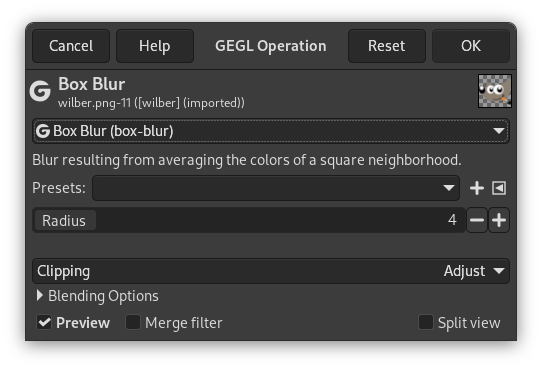
GEGL-bewerking “Gaussiaanse vervaging” geselecteerd.
Als de opties van de geselecteerde GEGL-bewerking zichzelf niet verklaren (raad eens wat het doel is van de optie “Kleur” van de bewerking “Kleurlaag”) kunt u zoeken naar een corresponderend gereedschap dat niet van GEGL is. Bijvoorbeeld het filter Fractal Explorer zou dezelfde of soortgelijke opties kunnen hebben als de bewerking “Fractaalontdekker”.
Of u kunt gebruikmaken van de mogelijkheid voor een realtime voorbeeld en gewoon experimenteren met verschillende instellingen.
- Voorbeeld
-
Als deze optie is geselecteerd, zoals dat standaard het geval is, zult u een voorbeeld van de geselecteerde bewerking op het canvas krijgen, zodra de bewerking voltooid is. U zult op de knop moeten drukken om feitelijk de bewerking toe te passen op de afbeelding.
De knoppen
- Standaardwaarden
-
Drukken op deze knop zal de instellingen voor de bewerking terugzetten naar hun standaard waarden.
- Annuleren
-
Klikken op deze knop breekt de GEGL-bewerking af en laat uw afbeelding onveranderd. Dit is equivalent aan het sluiten van het dialoogvenster met de normale knop , verschaft door uw vensterbeheerder.
- Oké
-
U moet op deze knop drukken om de geselecteerde bewerking op de afbeelding toe te passen. Dan zal het dialoogvenster worden gesloten.